
La aplicación Mensajes en iPhone y iPad le permite jugar juegos directamente dentro de la aplicación, además de lo que normalmente esperaría al enviar y recibir mensajes de texto e iMessages regulares. ¿Te parece divertido jugar juegos como ajedrez, damas, cup pong, acorazado, dardos, minigolf, entre muchos otros en iMessage? ¡Entonces sigue leyendo para saber cómo funciona!
El servicio iMessage de Apple está integrado en la aplicación Mensajes y es extremadamente popular entre los usuarios de Apple. Ofrece una forma gratuita y conveniente de enviar mensajes de texto, archivos adjuntos, animojis, etc. a otros usuarios de iOS, iPadOS y Mac. De vez en cuando, Apple agrega nuevas funciones a iMessage para mantener a los usuarios interesados. Poder jugar juegos dentro de la aplicación Mensajes es una de esas características y si se está quedando sin temas de los que hablar mientras envía mensajes de texto a sus amigos, este es un excelente lugar para comenzar, porque ¿a quién no le gusta jugar un juego o dos?
Este artículo discutirá cómo puede jugar juegos en la aplicación Mensajes tanto en el iPhone como en el iPad.
Cómo jugar juegos en Mensajes para iPhone y iPad
Hay varios juegos de iMessage que puedes instalar desde la App Store. En este caso, demostraremos cómo puedes usar GamePigeon para jugar un montón de juegos geniales para dos jugadores, ya que es bastante popular en los Estados Unidos.
- Instala "GamePigeon" desde Apple App Store en tu iPhone o iPad.
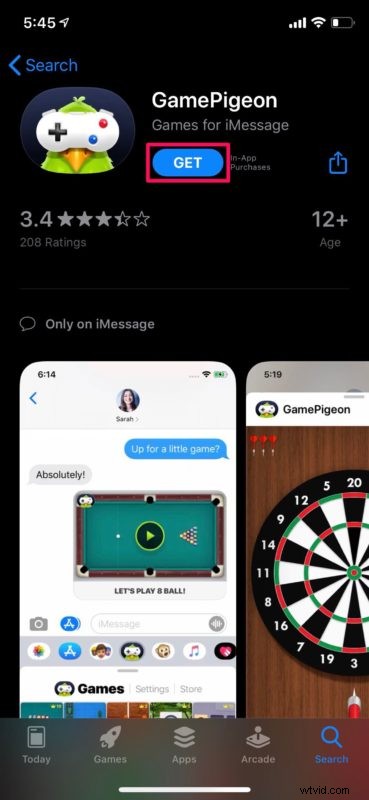
- Luego, abra una conversación dentro de la aplicación Mensajes en su dispositivo. Verás el icono de GamePigeon en el cajón de la aplicación iMessage justo encima del teclado. Tócalo.
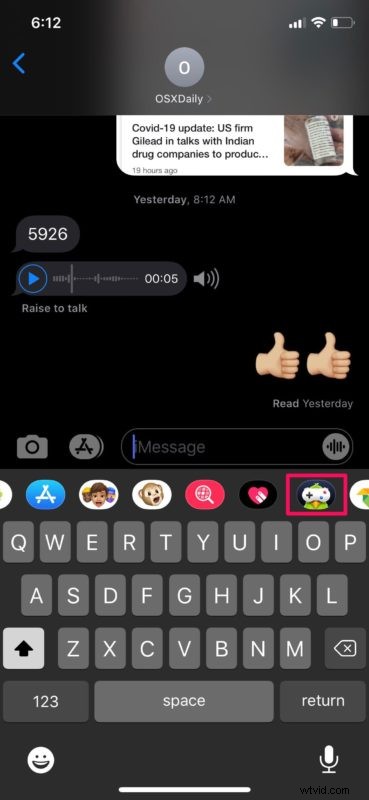
- Ahora verás una vista en cuadrícula de todos los diferentes juegos casuales para dos jugadores que puedes jugar. Seleccione cualquiera de ellos.
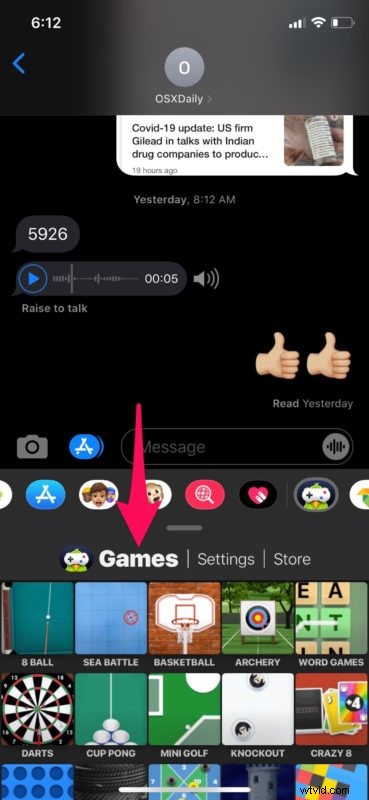
- Esto abrirá una vista previa y te invitará al juego de dos jugadores que seleccionaste. Puede enviar esta invitación de juego a su contacto de iMessage simplemente tocando el ícono de "flecha" como se muestra en la captura de pantalla a continuación.
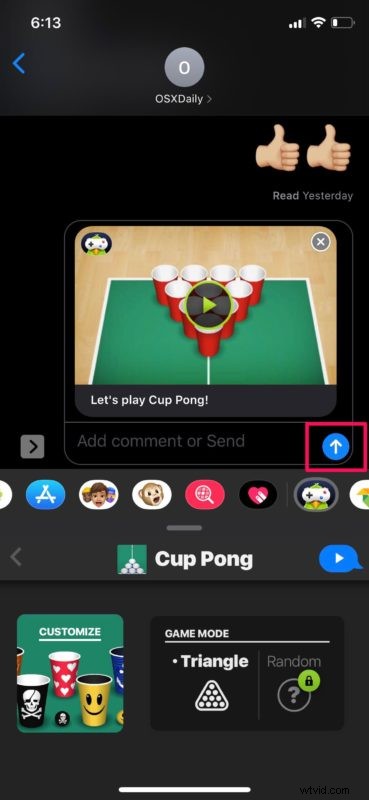
- Ahora, toca el mensaje de invitación que acabas de enviar para abrir el juego en tu iPhone o iPad.
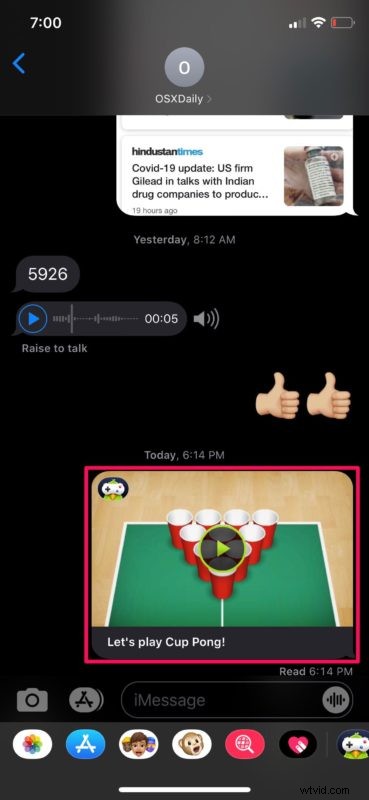
- Aunque esto inicia el juego, en realidad no puedes comenzar a jugarlo hasta que el destinatario toque el mensaje que enviaste. Si no tienen GamePigeon instalado, se les pedirá que lo instalen desde la App Store.
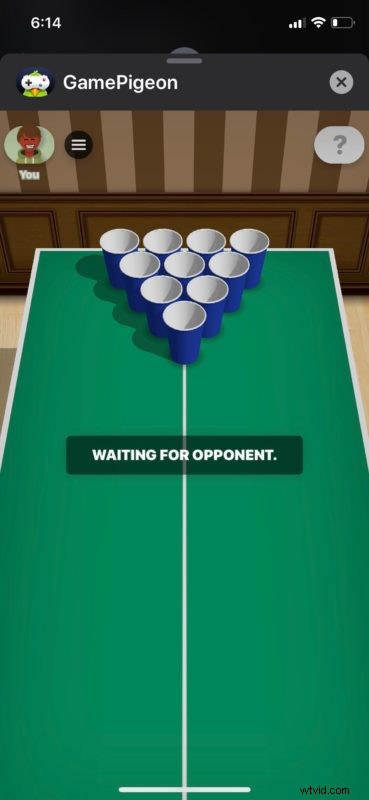
Ahí tienes Ahora aprendió a jugar juegos en la aplicación Mensajes en iPhone y iPad.
GamePigeon tiene un total de 23 juegos para elegir, incluidos ajedrez, baloncesto, tanques, 20 preguntas y más. No siempre tienes que recurrir a GamePigeon para jugar a través de iMessage. Hay muchas otras opciones disponibles en la App Store, como piedra, papel o tijera, escaleras y serpientes, tres en raya, etc.
Si quieres jugar juegos con un contacto de Android, no podrás usar iMessage. Sin embargo, puede aprovechar esta popular aplicación multiplataforma llamada Plato que le permite enviar mensajes de texto y jugar con otros usuarios de una manera bastante similar.
Además de poder jugar juegos para matar el tiempo mientras envía mensajes de texto, iMessage también ofrece otras formas de mantener conversaciones interesantes. Por ejemplo, puede grabar sus expresiones faciales usando Animoji en dispositivos compatibles con Face ID y enviárselas a sus amigos. O bien, puede usar Digital Touch para enviar bocetos, toques o incluso un latido. Y también hay varios efectos divertidos de iMessage disponibles, que puede activar directamente o por palabra clave.
Esperamos que te diviertas jugando mientras hablas con tus amigos de iMessage. ¿Cuál es tu juego favorito para jugar en Mensajes? ¿O prefieres otros juegos por completo? Comparta sus pensamientos y experiencia en la sección de comentarios a continuación.
